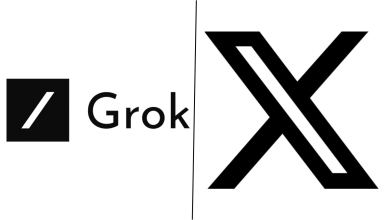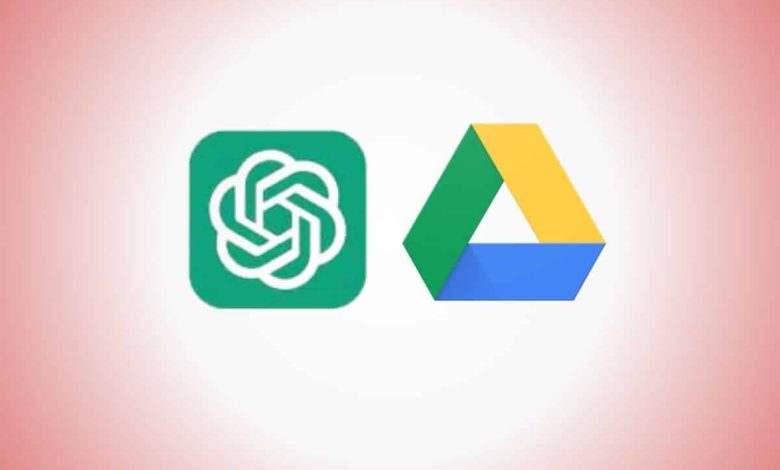
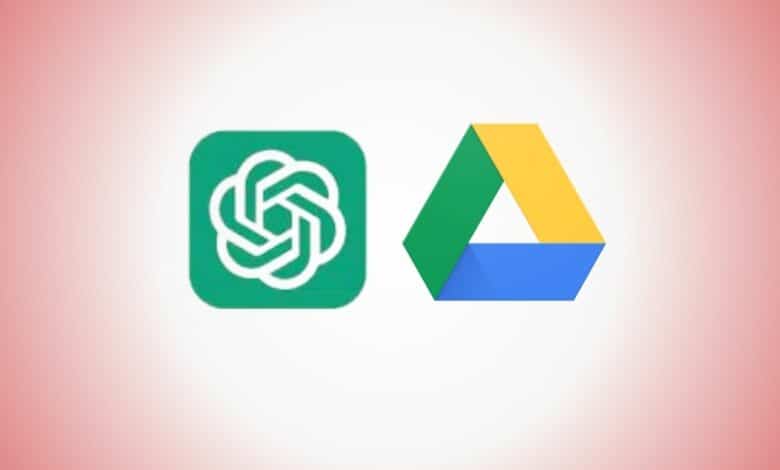
يتعامل العديد مـن الأشخاص مع مجموعه واسعة مـن المستندات المخزنة فى جوجل درايف، وقد يساعد ChatGPT فى تسهيل التعامل معها، والوصول اليها لتلخيصها واستخراج البيانات منها؛ إذ يمكن ربط حسابك فى جوجل درايف بروبوت ChatGPT؛ مما يسهل الوصول الي جميع الملفات فى اثناء إجراء محادثات مع ChatGPT.
إن القدرة على إضافة ملفات الي ChatGPT ليست جديدة؛ إذ يمكن للمستخدمين دائمًا إضافة الملفات المخزنة فى حواسيبهم، ولكن هذه العملية تعني أنه عليك تنزيل الملف فى حاسوبك، ثم إعادة تحميله الي روبوت الدردشة. يُلغي التكامل مع جوجل درايف هذه الخطوة، ويسهل التعامل مع المستندات وجداول البيانات المخزنة فى خدمة التخزين السحابي.
كيفية ربط حساب جوجل درايف بروبوت ChatGPT:
يمكن ربط حسابك فى جوجل درايف بروبوت ChatGPT لتسهيل الوصول الي ملفاتك المخزنة فى خدمة التخزين السحابي وطرح أسئلة عنها بالطريقة التالية:
- انتقل الي موقع الويب الخاص بروبوت ChatGPT وسجّل الدخول الي حسابك، ثم انقر فوق زر (محادثة جديدة) New Chat.
- بعد فتح نافذة الدردشة الجديدة، انقر فوق أيقونة مشبك الورق فى الزاوية اليسرى السفلية. وستُعرض أمامك خيارات متعددة.
- اختر (الاتصال بحساب جوجل درايف) Connect to Google Drive. سيسمح لك ذلك بربط حساب Google Drive الخاص بك مباشرة بروبوت ChatGPT؛ مما يتيح الوصول الي ملفاتك بسهولة.
- أدخل معلومات حسابك، ثم امنح الإذن بالارتباط بحسابك فى Google Drive؛ إذ ستظهر نافذة لطلب موافقتك على ربط الخدمتين. انقر فوق (تأكيد) Confirm.
- بعد الموافقة، سيرتبط حسابك فى Google Drive مع ChatGPT؛ مما يسمح لك بالوصول بسهولة الي ملفاتك وإدارتها.
- يمكن اختيار اى مـن الملفات المخزنة فى حسابك وإضافتها الي المحادثة، ثم يمكن طلب تلخيصها أو طرح اى أسئلة حولها.
لست بحاجة الي الاشتراك بإصدار ChatGPT Plus لتجربة بعض المزايا المتقدمة المفيدة مثل مزية ربط حسابك فى جوجل درايف بروبوت ChatGPT، فقد وصلت العديد مـن المزايا المتميزة الي الإصدار المجاني. على سبيل المثال: أصبح نموذج ChatGPT-4o متاحًا لمُستخدمي الإصدار المجاني؛ مما يسمح لهم باستخدام مزية (الرؤية) vision لتحليل الصور واستخراج البيانات منها وغير ذلك مـن المزايا.